Нешто је пошло наопако и сада је ваш иПхоне екран увећан. Можда ћете моћи накратко да умањите приказ када отворите апликације или одете на почетни екран. Али осим тога, заглавили сте гледајући мали део увећаног екрана.
Ово је уобичајен проблем за кориснике иПхоне-а. То је заправо резултат функције иПхоне-а која има за циљ да помогне људима са оштећењем вида. Ако је ваш иПхоне заглављен увећан, сазнајте како да то поправите у наставку.
Садржај
- Повезан:
- Зашто је мој иПхоне екран увећан?
- Како да искључите или контролишете зум на вашем иПхоне-у
-
Шта ако не могу да смањим додиром на три прста?
- Приступите подешавањима на свом иПхоне-у да бисте искључили зумирање:
- Користите иТунес или Финдер на рачунару да бисте искључили зумирање:
-
Проверите и друга подешавања приступачности
- Повезани постови:
Повезан:
- Грешка са црним екраном иПхоне-а након ажурирања иОС-а, поправи
- Екран иПхоне-а или иПад-а неће да се ротира? Ево како да то поправите
- Где је приступачност у иОС-у 13 и иПадОС-у? Пронашли смо и више
- Користите иПхоне или иПад без додира? Како користити потпуни приступ тастатури
Зашто је мој иПхоне екран увећан?
Аппле укључује многе функције приступачности у свој софтвер тако да свако може да користи Аппле производе. Једна од ових функција, Зоом, омогућава вам да увећате садржај на екрану вашег иПхоне-а и тако га лакше видите. Вероватно сте грешком укључили ову функцију.
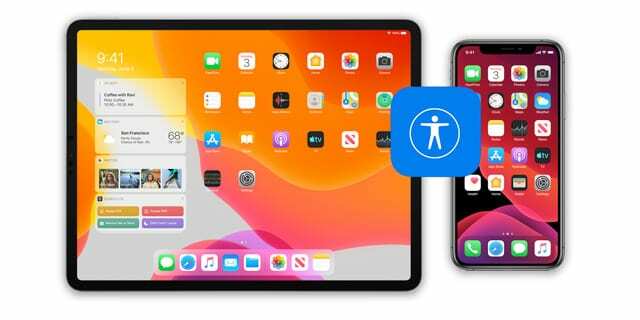
Како да искључите или контролишете зум на вашем иПхоне-у
Да бисте увећали или умањили приказ вашег иПхоне екрана двапут додирните са три прста. Ако то не успе, покушајте поново да тапнете двапут још брже и уверите се да вам прсти нису превише близу један другом.
Док је зумирање укључено, можете да се крећете по екрану иПхоне-а превлачењем са три прста. На овај начин би требало да будете у могућности да наставите да користите свој иПхоне без потребе да умањујете.

Шта ако не могу да смањим додиром на три прста?
Понекад зумирање екрана вашег иПхоне-а није тако једноставно као што би требало да буде. Ако двоструко тапкање са три прста не умањи, то може бити зато што ваш иПхоне не реагује. Покушајте да поново покренете уређај да бисте га поправили.
Ако то не помогне, можете да искључите Зум у подешавањима иПхоне-а. То је могуће урадити на самом уређају или помоћу рачунара.
Приступите подешавањима на свом иПхоне-у да бисте искључили зумирање:
- Требало би да можете да се крећете по зумираном иПхоне-у превлачењем са три прста. Ако то можете да урадите, идите до апликације Подешавања.
- На иОС 13 и новијим верзијама: Иди на Подешавања > Приступачност > Зумирање.
- На иОС-у 12 или старијем: Иди на Подешавања > Опште > Приступачност > Зумирање.
- Искључите Зоом одлика.
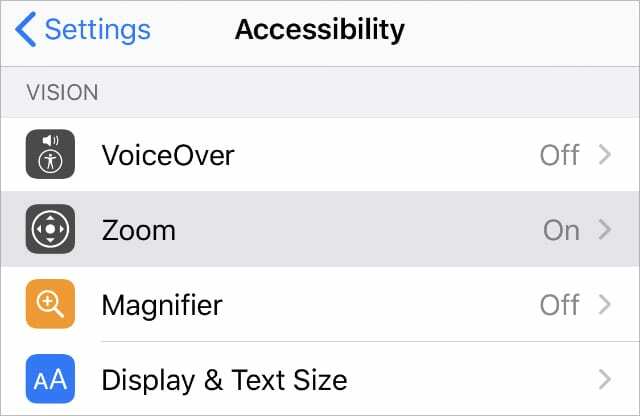
Користите иТунес или Финдер на рачунару да бисте искључили зумирање:
- Повежите свој иПхоне са рачунаром помоћу званични Аппле Лигхтнинг кабл. По могућству, користите рачунар са којим је ваш иПхоне претходно упарио тако да не морате да уносите лозинку или додирујете Поверење.
- На мацОС Цаталина: Отвори Финдер и изаберите свој иПхоне са бочне траке. Затим идите на Генерал таб.
- У оперативном систему Виндовс или мацОС Хигх Сиерра или раније: Отвори иТунес и изаберите свој иПхоне у горњем левом углу екрана. Затим идите на Резиме.
- Под Опције одељак, кликните Конфигуришите приступачност.
- Опозовите избор Зоом из искачућег прозора који се појави, а затим кликните У реду.
- Да бисте потврдили нова подешавања приступачности, Синхронизовати са вашим иПхоне-ом.
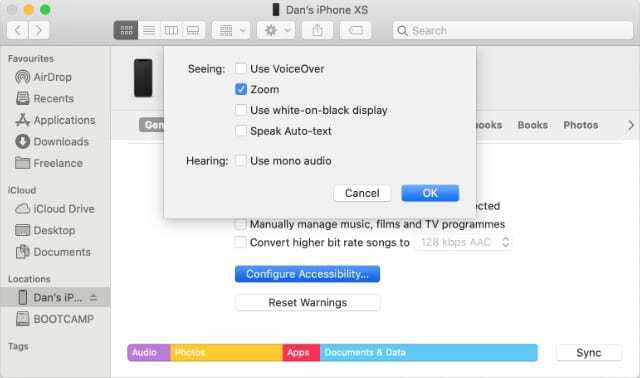
Проверите и друга подешавања приступачности
Ако не морате да зумирате екран свог иПхоне-а да бисте прочитали мали текст, нема разлога да та функција приступачности буде уопште укључена. Ако га искључите, елиминишете ризик од случајног зумирања вашег иПхоне-а у будућности.
Зум није једина функција коју вреди онемогућити на вашем иПхоне-у ако вам није потребна. Такође би требало да искључите функције као што су ВоицеОвер или АссистивеТоуцх. Прегледајте све опционе функције у Подешавања приступачности на вашем иПхоне-у.

Дан пише туторијале и водиче за решавање проблема како би помогао људима да на најбољи начин искористе своју технологију. Пре него што је постао писац, дипломирао је технологију звука, надгледао поправке у Аппле Сторе-у и чак је предавао енглески у Кини.